Używaj polilinii i krzywych, aby wyznaczać przepływy, odtwarzać diagramy i tworzyć elastyczne dymki z pełną kontrolą nad każdym wierzchołkiem. Polilinie tworzą ostre kąty, natomiast krzywe wygładzają każdy segment w płynny łuk.
Polilinie i krzywe
Rysowanie czystych polilinii
Aby rozpocząć rysowanie polilinii:
- Wybierz narzędzie Polilinia z paska narzędzi lub naciśnij K.
- Kliknij na płótnie, aby umieścić pierwszy punkt, a następnie klikaj dalej, aby dodawać kolejne wierzchołki.
- Przytrzymaj Shift, aby wyrównać segmenty co 15°, co ułatwia tworzenie precyzyjnych kształtów.
- Naciśnij Esc lub wróć do narzędzia Wskaźnik, gdy chcesz zakończyć.
Nowa polilinia pozostaje zaznaczona, więc każde kolejne kliknięcie kontynuuje ten sam kształt, dopóki go nie zakończysz.
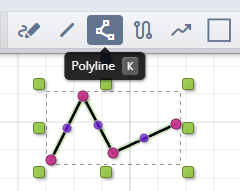
Formowanie i wydłużanie segmentów
Dostosuj polilinię po jej narysowaniu:
- Przeciągnij dowolny wierzchołek, aby zmienić jego pozycję; uchwyty początkowy i końcowy wydłużają sąsiedni segment.
- Uchwyty środkowe znajdują się na każdym segmencie — przeciągnij jeden z nich, aby dodać nowy wierzchołek.
- Użyj Ctrl + Z, aby cofnąć ostatnio dodany punkt.
- Kliknij dwukrotnie zaznaczony wierzchołek, aby go usunąć.
Te zmiany utrzymują obiekt aktywnym, więc możesz kontynuować rysowanie lub zmienić narzędzie w dowolnym momencie.
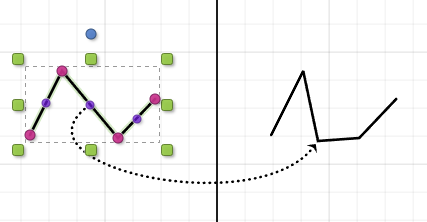
Rysowanie płynnych krzywych
Krzywe działają podobnie, ale automatycznie zaokrąglają każdy narożnik, co czyni je idealnymi do płynnych dymków i organicznych kształtów.
- Wybierz narzędzie Krzywa lub naciśnij B.
- Klikaj, aby umieszczać punkty kotwiczące; linia wygina się, przechodząc przez każdy punkt, tworząc płynne przejścia.
- Naciśnij Esc, aby zakończyć lub zmienić narzędzie.
Przełączaj się między narzędziami polilinii i krzywej, aby z łatwością przechodzić od sztywnej geometrii do łagodnych linii.
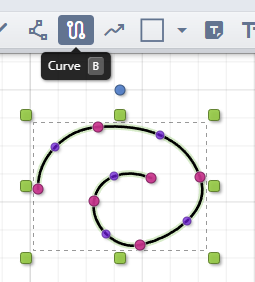
Dostosowywanie łuków za pomocą punktów kotwiczących
Krzywe korzystają z tych samych narzędzi edycji co polilinie. Przeciągnij dowolny punkt kotwiczący, aby zmienić kierunek łuku, lub dodaj dodatkowe punkty, aby uzyskać ciaśniejsze zakręty. Ponieważ krzywa jest automatycznie przeliczana, możesz eksperymentować z odstępami, by kontrolować, jak łagodny lub ostry ma być zakręt.
Wskazówki dotyczące precyzyjnych obrysów
- Używaj polilinii do kanciastych diagramów, a krzywych do łagodnych wyróżnień lub płynnych dymków.
- Duplikuj ukończony kształt za pomocą Ctrl + D, aby ponownie użyć jego geometrii i stylu.
- Naciśnij Esc przed rozpoczęciem nowego obiektu, aby następne kliknięcie rozpoczęło nowy kształt zamiast przedłużania poprzedniego.